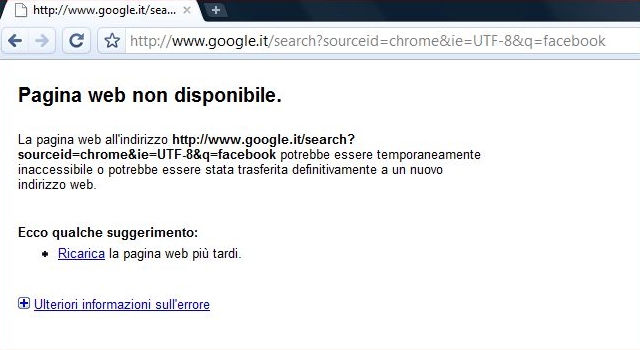Sintomi:
- In Google Chrome potresti vedere l’errore “Impossibile connettersi ad Internet”
- In Firefox potresti vedere il messaggio “Firefox non è in grado di collegarsi al server del sito“
- In Internet Explorer potresti vedere “La pagina non può essere visualizzata”
Ovviamente assumiamo che l’URL del sito inserito è corretto, che hai una connessione internet attiva e che hai pulito la cache del tuo browser.
Indice
1. Efffettua il Flush della Cache DNS
In alcuni casi l’operazione di flushing della cache DNS potrebbe risolvere il problema. Per iniziare premi i tasti Windows e R sulla tastiera per aprire la finestra di esecuzione comandi. In essa inserisci questo comando “ipconfig /flushdns” e poi premi Invio
2. Ripristino TCP/IP
- Vai su “Start“,e scrivi “CMD“
- Scrivi il seguente codice seguito da “Invio“:
netsh int ip reset
Riavvia il computer, poi prova a vedere se riesci ad accedere al sito irraggiungibile.
3. Verifica se qualche Spyware ha modificato il tuo file HOSTS
- Vai su “Start” > “Esegui“.
- Effettua una di queste operazioni a seconda del tuo sistema operativo:
- Windows 11/10, 8, 7, Vista, XP e Windows 2000, scrivi C:\windows\system32\drivers\etc
- Windows 98 e Windows ME, scrivi: %WINDIR%
- Apri il file nominato HOSTS tramite NOTEPAD o WORDPAD.
- Verifica le righe in cui c’è un indirizzo IP e un sito come i seguenti:
- 0 pagead.googlesyndication.com
- 0.0.0.0 ad.doubleclick.net
Se noti una presenza simile di righe potrebbero essere queste la causa del problema. Quindi cancella queste righe e salva il file hosts.
Consigliamo anche di eseguire una scansione con un programma antimalware come MalwareBytes or Spybot, o Combofix
Nota: di solito questo file hosts è vuoto. A meno che non si dispone di alcun tipo di configurazione speciale per i sistemi della rete, il file HOSTS non viene normalmente utilizzato. Quindi puoi rimuovere tutte le voci da questo file.
4. Il Firewall Blocca l’Accesso
Disabilita il tuo firewall. I seguenti link potrebbero esserti utili
- Come disabilitare Norton Internet Security
- Disabilitare Protezione Firewall McAfee
- Abilitare/Disabilitare Windows Firewall
5. Problemi con siti che usano SSL
Se il problema è solo con siti che richiedono una connessione protetta o SSL, è possibile risolvere i problemi relativi alla compatibilità dei browser con SSL.
Per Internet Explorer leggi questo articolo
Se hai un firewall, assicurati che consente la comunicazione con la porta 443.